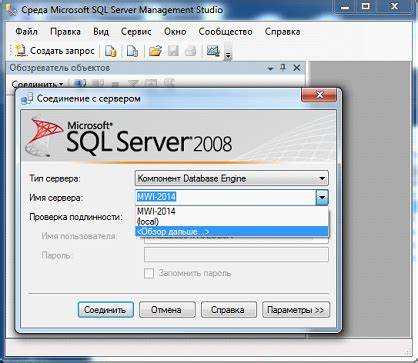
Настройка SQL сервера начинается с правильного выбора платформы. Для большинства пользователей, работающих с большими объемами данных, оптимальным решением является использование Microsoft SQL Server или MySQL. Для начала потребуется выбрать версию, соответствующую требованиям проекта, и установить ее на сервер или рабочую станцию. После этого можно переходить к конфигурации серверной части для оптимальной работы с базами данных.
Установка SQL Server: Для Microsoft SQL Server необходимо скачать инсталлятор с официального сайта. В процессе установки важно правильно выбрать тип инсталляции (например, Basic или Custom), а также настроить параметры аутентификации. Рекомендуется использовать режим аутентификации SQL Server и Windows для повышения безопасности. После завершения установки сервер будет готов к запуску, но потребуется дальнейшая настройка.
Настройка подключения и безопасности: На этапе настройки важно задать параметры подключения к серверу. Для этого нужно убедиться, что порт по умолчанию (1433) открыт на фаерволе и доступен для соединений. Кроме того, следует настроить доступ пользователей и прав доступа к базам данных, чтобы исключить несанкционированный доступ. Рекомендуется использовать сложные пароли для всех учетных записей, а также активировать шифрование данных для улучшения безопасности.
Запуск SQL сервера: После завершения настройки можно запускать сервер. Для этого нужно использовать SQL Server Management Studio (SSMS) или другие инструменты, которые позволяют подключаться к серверу и работать с базами данных. Важно проверить, что сервер правильно инициализируется, а также что соединения с ним проходят без ошибок. Для диагностики проблем можно использовать встроенные логи сервера, которые помогут найти и устранить возможные проблемы с подключением или производительностью.
Следуя этим рекомендациям, вы сможете настроить и запустить SQL сервер, обеспечив стабильную работу с базами данных и безопасность ваших данных.
Выбор подходящей версии SQL Server для установки
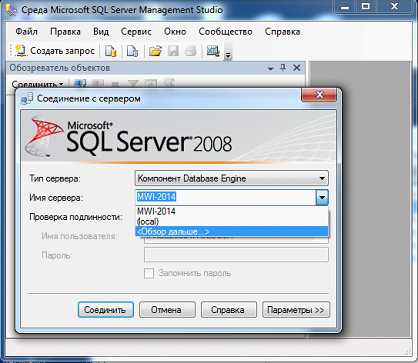
При выборе версии SQL Server важно учитывать специфические требования вашего проекта, а также возможности и ограничения каждой версии. Microsoft предлагает несколько редакций SQL Server, каждая из которых ориентирована на разные нужды пользователей. Для выбора оптимальной версии следует обратить внимание на несколько ключевых факторов.
1. Требования к функциональности: В зависимости от сложности и масштабов проекта, вам потребуется версия с соответствующими функциями. Например, если нужно поддерживать большие объемы данных и высокую доступность, рассмотрите SQL Server Enterprise. Для небольших проектов или тестовых сред подойдет SQL Server Express, которая предлагает базовый набор возможностей, но с ограничениями по объему базы данных и аппаратным ресурсам.
2. Лицензирование и стоимость: SQL Server предлагает несколько моделей лицензирования: по процессорам, по пользователям или по ядрам. Для малых компаний и стартапов, у которых нет большого бюджета, версия SQL Server Express – бесплатная, но ограничена функционально. Для корпоративных решений, где важны высокие производственные показатели и отказоустойчивость, лучше рассматривать SQL Server Standard или Enterprise, однако стоит учитывать стоимость лицензий, которая может быть значительной.
3. Поддержка и обновления: Microsoft регулярно выпускает обновления и патчи для SQL Server. При выборе версии важно учитывать, насколько долго будет поддерживаться версия. Например, версия SQL Server 2019 будет получать обновления безопасности до 2029 года, в то время как более старые версии могут потерять поддержку значительно раньше, что повышает риски безопасности.
4. Совместимость с ОС и другими продуктами: SQL Server поддерживает разные операционные системы, но версии могут иметь ограничения по совместимости с конкретными версиями Windows или Linux. При установке на сервер, необходимо удостовериться, что выбранная версия SQL Server совместима с вашей операционной системой и другой используемой инфраструктурой, например, с версиями .NET Framework.
5. Потребности в масштабируемости и производительности: Для проектов, требующих высокую производительность и возможности масштабирования, лучше использовать версии SQL Server Standard или Enterprise. Эти редакции предлагают поддержку кластеризации, более эффективное распределение нагрузки и расширенные средства для управления большими данными.
6. Специфика работы с аналитикой и BI: Если проект включает в себя активную работу с аналитикой и бизнес-аналитикой (BI), то лучше рассматривать версии SQL Server с поддержкой аналитических функций, таких как SQL Server Enterprise. Эта версия включает возможности для анализа больших данных, построения отчетности и интеграции с инструментами Power BI.
Подытоживая, правильный выбор версии SQL Server зависит от вашего бюджета, требований к функциональности и планов по масштабированию. При установке SQL Server важно также учитывать долгосрочную стратегию и поддержку, чтобы обеспечить стабильную работу на протяжении всего жизненного цикла вашего проекта.
Подготовка системы к установке SQL Server
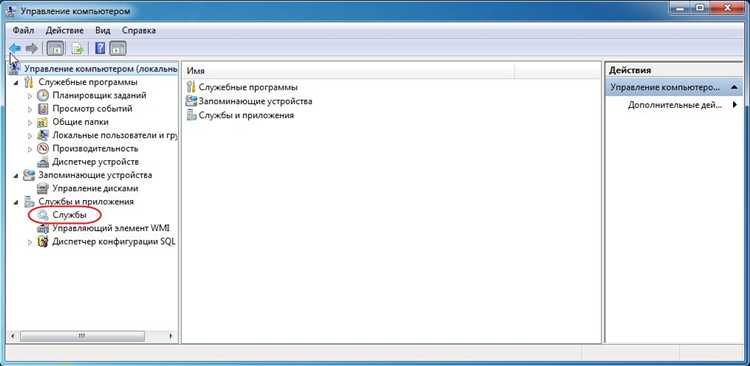
Перед установкой SQL Server важно обеспечить соответствие системы минимальным требованиям. Это поможет избежать проблем в процессе установки и эксплуатации базы данных.
1. Операционная система:
- Для SQL Server 2022 поддерживаются Windows Server 2019, 2022, а также Windows 10 и 11. Для старых версий SQL Server необходимы другие версии ОС, такие как Windows Server 2016.
- Убедитесь, что на вашей системе установлены все последние обновления безопасности и исправления для операционной системы.
2. Процессор и память:
- Минимальные требования: 1.4 ГГц для 64-разрядных процессоров. Рекомендуется использовать многоядерные процессоры для улучшения производительности.
- Минимум 2 ГБ оперативной памяти, но для реальной работы и масштабируемости рекомендуется от 8 ГБ и выше.
3. Место на диске:
- Минимум 6 ГБ свободного пространства для установки SQL Server. Однако для полноценной работы и хранения данных рекомендуется иметь от 20 ГБ и больше, в зависимости от объема базы данных.
- Важно обеспечить достаточное пространство на разделах для данных и журналов транзакций. Это помогает избежать замедлений в работе базы данных.
4. Настройка сети:
- Убедитесь, что сервер имеет стабильное подключение к сети, если предполагается работа с удаленными клиентами.
- Отключите файерволл или настройте исключения для портов, которые использует SQL Server (по умолчанию – порт 1433 для TCP/IP соединений).
5. Включение роли администратора:
- Для установки SQL Server на машине нужно иметь права администратора. Это важно для корректной работы установщика и выполнения всех требуемых операций в системе.
6. Совместимость с другими приложениями:
- Если на системе уже установлены другие серверы баз данных, важно проверить совместимость с SQL Server. Например, некоторые версии SQL Server могут конфликтовать с другими версиями или продуктами Microsoft.
7. Подготовка учетных записей:
- Для установки SQL Server потребуется создать локальную или доменную учетную запись для службы SQL Server. Убедитесь, что эта учетная запись имеет достаточные привилегии для выполнения установки и работы сервера.
Пошаговая установка SQL Server на Windows
Для установки SQL Server на Windows необходимо выполнить несколько последовательных шагов, начиная с загрузки установочного файла и заканчивая конфигурацией сервера.
Шаг 1: Загрузка установщика
Перейдите на официальный сайт Microsoft и скачайте установочный пакет SQL Server. Выберите версию, подходящую для ваших нужд (например, бесплатную версию SQL Server Express). Убедитесь, что версия совместима с вашей операционной системой.
Шаг 2: Запуск установщика
После загрузки запустите установочный файл. Откроется мастер установки, который предложит выбрать тип установки. Рекомендуется выбрать «Basic» для быстрого развертывания или «Custom» для более гибкой настройки параметров.
Шаг 3: Выбор компонентов
При выборе кастомной установки определите компоненты, которые вам необходимы. Основные компоненты для работы с SQL Server: «Database Engine Services», «SQL Server Management Studio» и «SQL Server Data Tools». Если вы не уверены в нужности дополнительных компонентов, выберите стандартный набор.
Шаг 4: Настройка экземпляра SQL Server
В процессе установки вам будет предложено выбрать экземпляр SQL Server. Это имя сервера, которое используется для подключения к базе данных. Обычно рекомендуется оставить имя по умолчанию или задать уникальное имя, если вы планируете использовать несколько экземпляров на одном сервере.
Шаг 5: Выбор режима аутентификации
На этом этапе выберите режим аутентификации: Windows Authentication или Mixed Mode (с поддержкой SQL Server Authentication). Рекомендуется использовать Mixed Mode, если нужно настроить доступ с использованием логинов SQL Server. В этом случае укажите пароль для администратора SQL Server (sa).
Шаг 6: Выбор путей для данных и журналов
Укажите пути для хранения баз данных и журналов транзакций. Если у вас есть несколько дисков, используйте их для распределения нагрузки и увеличения производительности. Убедитесь, что на диске достаточно места для хранения данных и журналов.
Шаг 7: Установка и завершение
После завершения настройки компонентов и путей для данных начнется сама установка. Процесс может занять от нескольких минут до часа в зависимости от выбранных опций. После завершения установки перезагрузите компьютер, если это требуется.
Шаг 8: Проверка установки
После перезагрузки откройте SQL Server Management Studio (SSMS) и подключитесь к серверу с использованием выбранного вами метода аутентификации. Убедитесь, что сервер работает корректно и доступен для выполнения запросов.
Шаг 9: Настройка безопасности и доступов
После установки рекомендуется настроить безопасность и доступы. Настройте брандмауэр для разрешения подключения к SQL Server, если это необходимо, и создайте дополнительные учетные записи с нужными правами доступа.
Настройка базовых параметров после установки SQL Server

После установки SQL Server важно правильно настроить базовые параметры для оптимальной работы базы данных. Это включает в себя настройку авторизации, конфигурацию сетевого взаимодействия, а также определение правильных параметров производительности и безопасности.
1. Настройка аутентификации: SQL Server поддерживает два режима аутентификации: Windows и Mixed Mode. Для большинства организаций рекомендуется использовать Mixed Mode, что позволяет работать как с Windows-аккаунтами, так и с учетными записями SQL Server. Для включения этого режима необходимо в SQL Server Management Studio (SSMS) перейти в свойства сервера и в разделе «Безопасность» выбрать Mixed Mode. После этого следует создать логины для пользователей SQL Server.
2. Настройка параметров памяти: SQL Server использует динамическое управление памятью, но для крупных систем или специфических рабочих нагрузок может потребоваться ручная настройка. В SSMS можно ограничить максимальное количество памяти, выделяемое SQL Server, чтобы избежать конфликтов с другими приложениями, работающими на сервере. Рекомендуется выделить 70-80% физической памяти для SQL Server, если сервер используется только для баз данных.
3. Конфигурация сетевых настроек: По умолчанию SQL Server может использовать как TCP/IP, так и Named Pipes для сетевого взаимодействия. Рекомендуется включить TCP/IP, так как он более универсален и производителен. Для включения TCP/IP необходимо зайти в SQL Server Configuration Manager, выбрать «SQL Server Network Configuration», и активировать протокол TCP/IP. После этого перезапустите SQL Server для применения изменений.
4. Настройка журналов транзакций: Для корректного функционирования и восстановления данных в случае сбоя необходимо настроить правильный размер журнала транзакций. Важно настроить автогроут журналов, чтобы избежать их переполнения, а также периодически выполнять резервное копирование журнала. Рекомендуется использовать модель восстановления «Полный» для обеспечения точности восстановления данных.
5. Мониторинг и производительность: Настройка индексов и оптимизация запросов критична для производительности. После установки SQL Server стоит настроить сбор статистики и индексирование таблиц для повышения производительности запросов. Важно регулярно анализировать производительность через DMVs (динамические представления управления) и инструменты SQL Server, такие как SQL Server Profiler и Database Engine Tuning Advisor.
6. Резервное копирование: Настройте регулярное резервное копирование данных. Рекомендуется делать полное резервное копирование базы данных и регулярные инкрементальные или дифференциальные копии для защиты данных. В SQL Server можно настроить задачи резервного копирования через SQL Server Agent или использовать T-SQL для автоматизации этого процесса.
7. Обновления и патчи: Регулярно проверяйте наличие обновлений и патчей для SQL Server. Важно использовать актуальные версии и обновления, чтобы защитить систему от уязвимостей и улучшить производительность. Для этого можно настроить автоматическое уведомление о доступных обновлениях в SQL Server Management Studio или через Microsoft Update.
8. Настройка безопасности: Помимо настройки аутентификации, следует также контролировать доступ к базе данных, создавая отдельные роли и права доступа для пользователей. Необходимо настроить шифрование данных с помощью Transparent Data Encryption (TDE) или Always Encrypted для защиты конфиденциальных данных.
Как подключиться к SQL Server через SQL Server Management Studio
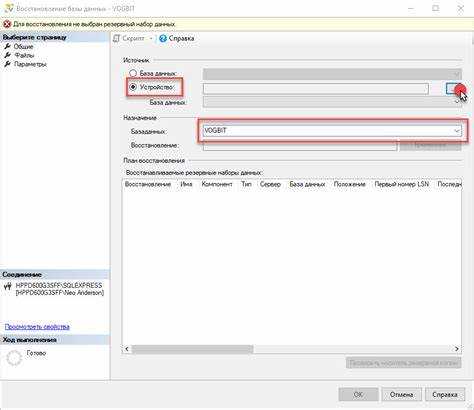
Для подключения к SQL Server через SQL Server Management Studio (SSMS) выполните следующие шаги:
1. Запустите SQL Server Management Studio. Откройте SSMS на вашем компьютере. Если вы только что установили программу, убедитесь, что она запущена с правами администратора, если это необходимо.
2. Введите параметры подключения. После запуска SSMS откроется окно для ввода данных подключения. В нем потребуется указать несколько важных параметров:
- Сервер: Введите имя сервера или его IP-адрес. Если сервер работает на локальной машине, можно использовать
localhostили127.0.0.1. - Тип аутентификации: Выберите метод аутентификации. Для большинства случаев используется аутентификация SQL Server, но также доступна аутентификация Windows.
- Имя пользователя и пароль: Введите учетные данные, если используется аутентификация SQL Server. Для аутентификации Windows эти поля могут быть пустыми.
3. Выберите базу данных. После успешного подключения в левой части окна будет отображаться дерево серверов. Для работы с конкретной базой данных выберите ее из списка. Если база данных отсутствует, она должна быть предварительно создана.
4. Проверьте подключение. После нажатия кнопки «Подключиться» SSMS выполнит подключение к серверу. Если параметры указаны корректно, вы получите доступ к серверу и сможете работать с базами данных. В случае ошибки проверьте правильность введенных данных или наличие соединения с сервером.
5. Настройка дополнительных параметров подключения. В случае необходимости вы можете настроить дополнительные параметры, такие как шифрование, параметры сети и порты. Для этого перейдите в раздел «Дополнительные параметры» на экране ввода данных подключения.
Проверка работы SQL Server после запуска
После установки и запуска SQL Server важно удостовериться, что сервер работает корректно. Для этого используйте несколько проверенных методов диагностики.
1. Проверка состояния службы SQL Server
Откройте «Службы» (Services) через меню «Пуск» или команду services.msc и убедитесь, что служба SQL Server (обычно с именем SQL Server (MSSQLSERVER)) работает. Статус должен быть «Запущено». Если служба не работает, попробуйте перезапустить её.
2. Подключение через SQL Server Management Studio (SSMS)
Запустите SQL Server Management Studio и выполните подключение к серверу. Если подключение удачно, это подтверждает, что сервер работает и доступен для пользователей. Введите localhost или имя компьютера в поле «Сервер», если не были настроены конкретные экземпляры.
3. Использование командной строки
Откройте командную строку и выполните команду sqlcmd -S localhost -U sa -P yourpassword. Если сервер работает, будет установлено соединение. В случае ошибки, система вернёт сообщение с кодом ошибки, что поможет устранить проблему.
4. Проверка активности с помощью системных представлений
Подключившись к серверу через SSMS, выполните следующий запрос:
SELECT * FROM sys.dm_exec_sessions;
Если запрос возвращает данные, это значит, что SQL Server обрабатывает запросы и работает в нормальном режиме.
5. Проверка использования ресурсов
Откройте «Диспетчер задач» или используйте команду Task Manager для проверки загрузки процессора и памяти. Если сервер активно использует ресурсы системы, значит, он работает корректно. Для более детальной диагностики можно воспользоваться SQL-запросом:
SELECT sqlserver_start_time, cpu_busy, memory_usage FROM sys.dm_os_sys_info;
6. Логирование
SQL Server ведет журналы, которые могут помочь выявить проблемы. Перейдите в SQL Server Log через SSMS или проверьте файлы журналов по пути C:\Program Files\Microsoft SQL Server\MSSQLXX.MSSQLSERVER\MSSQL\Log. Ошибки или предупреждения в логах могут указать на нестабильную работу сервера.
7. Проверка сетевого подключения
Если сервер SQL работает в сети, проверьте доступность порта 1433, который по умолчанию используется для соединений. Используйте команду:
telnet localhost 1433
Если соединение не удается установить, возможно, требуется открыть порт в брандмауэре или настроить SQL Server для работы с удаленными подключениями.
Вопрос-ответ:
Как правильно установить SQL сервер на Windows?
Для установки SQL сервера на Windows необходимо скачать установочный файл с официального сайта Microsoft. После загрузки, запустите установку и следуйте шагам мастера установки. В процессе будет предложено выбрать версию SQL сервера и параметры установки, такие как тип экземпляра и место хранения данных. Также нужно будет настроить аутентификацию (Windows или Mixed Mode). После завершения установки, перезагрузите систему, если потребуется. Важно проверить, что сервер работает корректно через SQL Server Management Studio (SSMS) или командную строку.
Какие настройки безопасности нужно учитывать при запуске SQL сервера?
При запуске SQL сервера важно настроить безопасность для защиты данных. Рекомендуется использовать аутентификацию SQL Server и Windows, чтобы ограничить доступ к серверу. Также стоит включить шифрование данных при передаче и хранении. Проверьте настройки брандмауэра, чтобы ограничить доступ из внешней сети. Разделение прав пользователей на основе ролей и создание сложных паролей также помогут повысить безопасность. Кроме того, важно регулярно обновлять SQL сервер для защиты от уязвимостей.
Как проверить, что SQL сервер работает корректно после установки?
Чтобы проверить работу SQL сервера, нужно подключиться к серверу через SQL Server Management Studio (SSMS). Если вы можете войти в систему, это значит, что сервер работает. Также можно выполнить несколько простых запросов, например, SELECT @@VERSION, чтобы убедиться в корректной настройке. Кроме того, стоит проверить состояние служб SQL, используя «Службы» в панели управления Windows. Наличие запущенной службы SQL Server свидетельствует о том, что сервер работает.
Как настроить удалённый доступ к SQL серверу?
Для настройки удалённого доступа к SQL серверу нужно изменить параметры конфигурации в SQL Server Management Studio. В разделе «Сетевые настройки» необходимо разрешить TCP/IP соединения. Затем в брандмауэре Windows нужно создать правило, которое позволит соединения через порт 1433 (по умолчанию для SQL Server). После этого настройте аутентификацию, чтобы обеспечить безопасность удалённых соединений. Также убедитесь, что сервер имеет публичный IP-адрес или правильную настройку через VPN, если это необходимо.
Какие требования к аппаратным ресурсам для работы SQL сервера?
Требования к аппаратным ресурсам SQL сервера зависят от объёма данных и числа пользователей, которые будут работать с сервером. Минимальные системные требования для SQL Server включают 4 ГБ оперативной памяти и 6 ГБ свободного пространства на жестком диске. Для более производительных систем рекомендуется иметь 8 ГБ и более оперативной памяти, а также использовать SSD для хранения данных. Также важно учитывать мощность процессора, особенно при работе с большими объёмами данных или интенсивной нагрузке.






